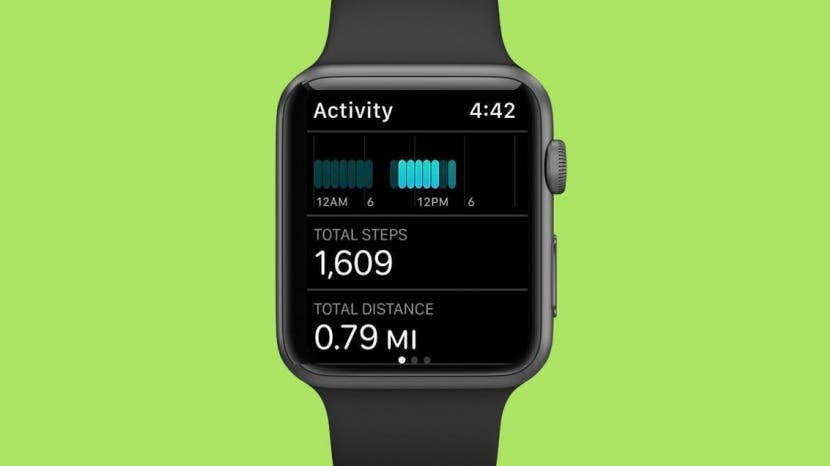
आपका Apple वॉच आपका निजी सहायक, आपका निजी प्रशिक्षक और आपका सबसे सुलभ गैजेट है। अपने दैनिक व्यायाम लक्ष्यों को पूरा करने और प्रेरित रहने के सर्वोत्तम तरीकों में से एक है अपने कदमों को ट्रैक करना, जो आपके द्वारा खर्च की गई कैलोरी की कुल संख्या में योगदान देता है। हालाँकि, यह सुनिश्चित करना महत्वपूर्ण है कि आपका Apple वॉच पेडोमीटर सही ढंग से काम कर रहा है, या आप गलत चरण ट्रैकिंग परिणाम देख सकते हैं। इस लेख में हम देखते हैं कि कैसे सुनिश्चित किया जाए कि आपकी Apple वॉच आपके चरणों की सही गणना करने में सक्षम है, और यदि यह गलत परिणाम है तो अपने Apple वॉच स्टेप काउंटर को कैसे कैलिब्रेट करें।
सम्बंधित: सक्रिय कैलोरी बनाम। Apple वॉच पर कुल कैलोरी: क्या अंतर है?
इस लेख में क्या है:
- मेरा Apple वॉच स्टेप काउंटर सटीक क्यों नहीं है?
- अपने Apple वॉच स्टेप ट्रैकर को ठीक करें: अपनी लोकेशन सर्विसेज सेटिंग्स की जाँच करें
- गलत स्टेप ट्रैकिंग को ठीक करने के लिए अपने Apple वॉच को कैलिब्रेट कैसे करें
- Apple वॉच पर स्टेप काउंटर को रिकैलिब्रेट कैसे करें
मेरा Apple वॉच स्टेप काउंटर सटीक क्यों नहीं है?
Apple वॉच सबसे स्मार्ट छोटे गैजेट्स में से एक है, लेकिन इसका मतलब यह नहीं है कि आपके द्वारा उठाए गए कदमों की संख्या को गलत नहीं ठहराया जा सकता है। आपके Apple वॉच पर आपके स्टेप ट्रैकर के गलत होने के कई कारण हो सकते हैं। यह एक साधारण फिक्स के साथ एक साधारण समस्या हो सकती है, जैसे:
आपकी Apple वॉच बहुत ढीली है
आपकी घड़ी किसी भी अन्य घड़ी की तरह आपकी कलाई के शीर्ष पर ठीक से फिट होनी चाहिए। यह आरामदायक होना चाहिए, लेकिन इधर-उधर नहीं खिसकना चाहिए।
आपका व्यक्तिगत डेटा सटीक नहीं है
Apple वॉच आपके स्ट्राइड की लंबाई और उठाए गए कदमों को निर्धारित करने के लिए वजन और ऊंचाई जैसे व्यक्तिगत डेटा का उपयोग करती है। आप ऐसा कर सकते हैं सुनिश्चित करें कि यह जानकारी अद्यतित है अपने ऐप्पल वॉच स्टेप ट्रैकर से अधिक सटीक रीडिंग सुनिश्चित करने के लिए हेल्थ ऐप में।
दूसरी ओर, आप कम सामान्य समस्याओं का सामना कर रहे होंगे जो आपके Apple वॉच स्टेप ट्रैकिंग को गलत बना रहे हैं। हम आपको कुछ आसान सुधारों के बारे में बताएंगे जो आपकी गलत चरण ट्रैकिंग समस्याओं को हल करने में मदद करेंगे।
अपने Apple वॉच स्टेप ट्रैकर को ठीक करें: अपनी लोकेशन सर्विसेज सेटिंग्स की जाँच करें
- अपने iPhone पर, खोलें सेटिंग ऐप.
- नीचे स्क्रॉल करें और टैप करें गोपनीयता.
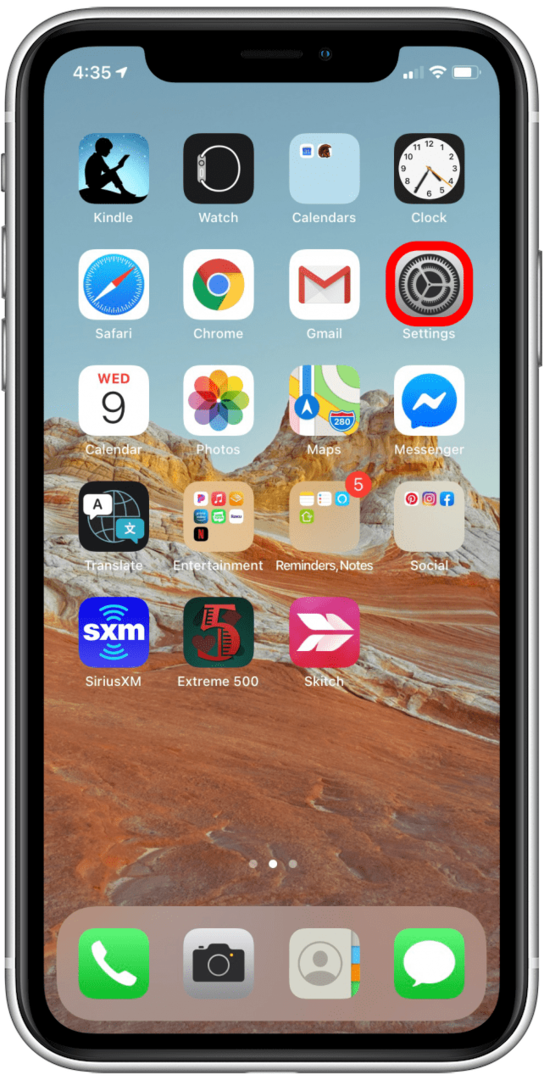
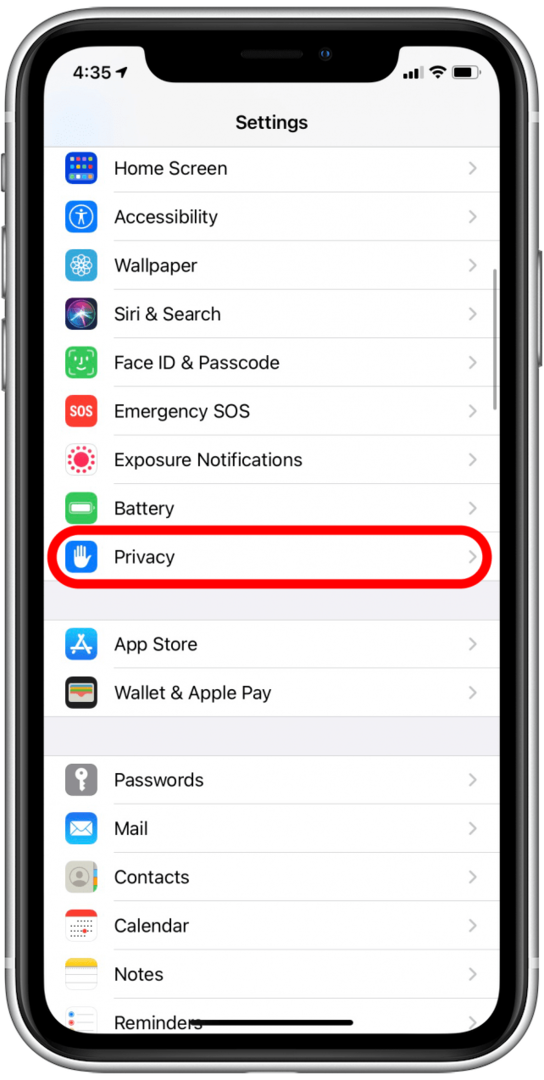
- चुनते हैं स्थान सेवाएं.
- सुनिश्चित करें कि स्थान सेवाएं टॉगल चालू है। यदि नहीं, तो इसे चालू करें।
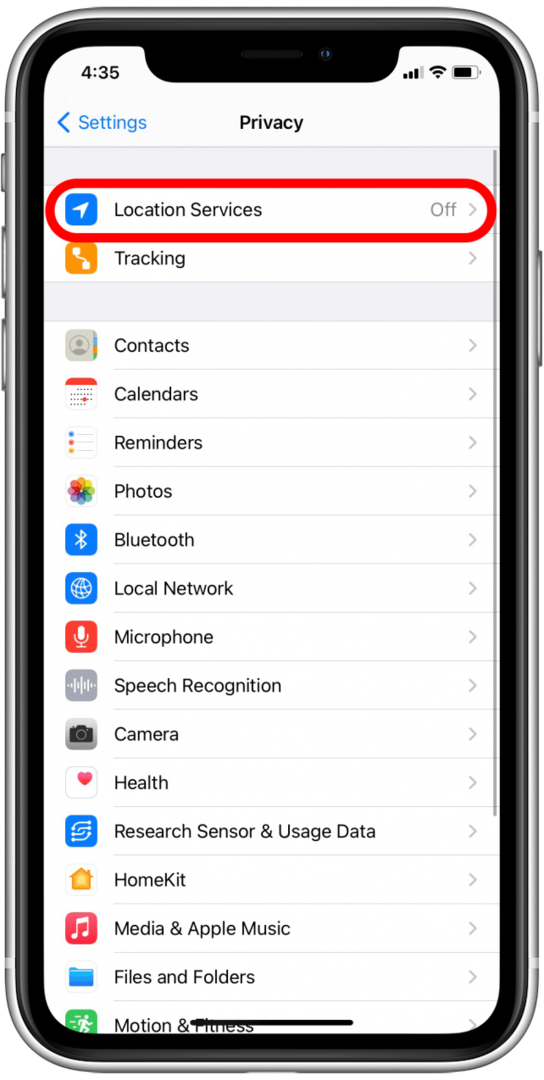
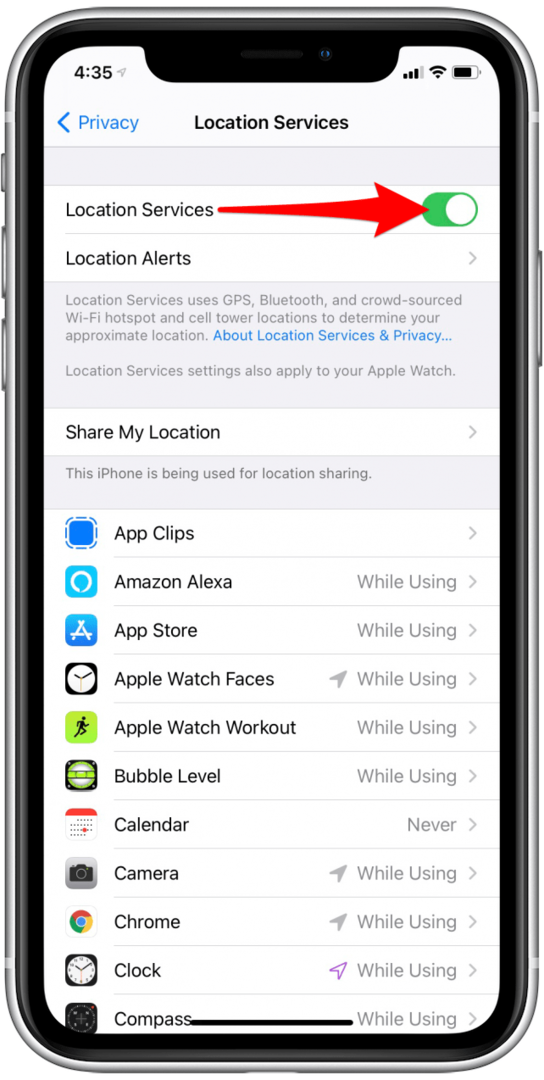
- नीचे दी गई सूची में, यह देखने के लिए जांचें ऐप्पल वॉच कसरत कहते हैं "उपयोग करते समय।"
- अगर ऐसा होता है, तो आपका काम हो गया। यदि नहीं, तो टैप करें ऐप्पल वॉच कसरत.
- चुनते हैं ऐप का उपयोग करते समय.
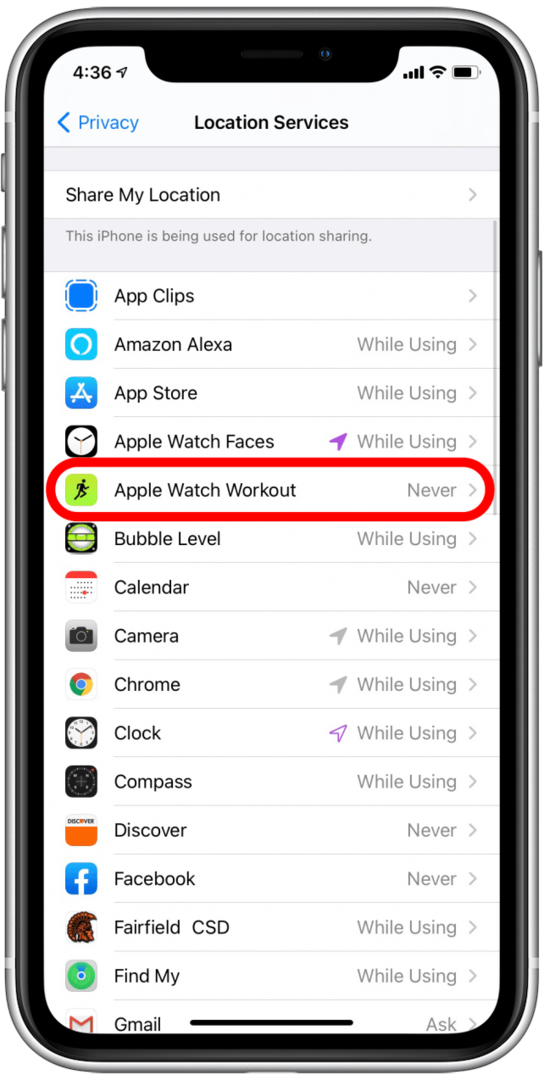
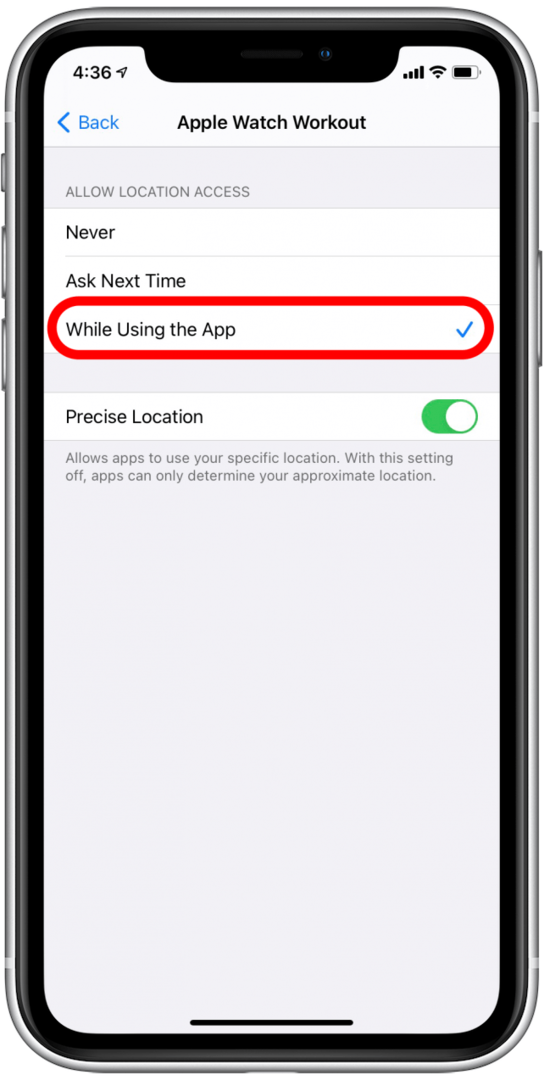
गलत स्टेप ट्रैकिंग को ठीक करने के लिए अपने Apple वॉच को कैलिब्रेट कैसे करें
Apple वॉच स्टेप काउंटर को कैलिब्रेट करने के लिए, आपको कम से कम 20 मिनट तक चलने या दौड़ने की आवश्यकता होगी, या तो एक सत्र में या सत्रों में कुल 20 मिनट तक जोड़ना होगा।
आप बादल रहित दिन में, अच्छे जीपीएस रिसेप्शन के साथ, कहीं फ्लैट में दौड़ना या चलना चाहते हैं। यदि आपके पास सीरीज़ 2 से पुरानी ऐप्पल वॉच है, तो अपने आईफोन को अपने साथ वॉक/रन पर ले जाएं और इसे अपनी बांह पर, जेब में या अपने हाथ में लेकर व्यायाम करें। कोशिश करें और दौड़ें या अपनी सामान्य, लगातार गति से चलें। यह आपकी घड़ी को कैलिब्रेट करने के लिए है, न कि कोई रेस जीतने के लिए।
Apple वॉच कैलिब्रेशन वर्कआउट शुरू करने के लिए:
- खोलना कसरत ऐप आपके Apple वॉच पर।
- उस कसरत के मेनू तक पहुंचने के लिए आउटडोर रन या आउटडोर वॉक कसरत पर तीन बिंदुओं को टैप करें।

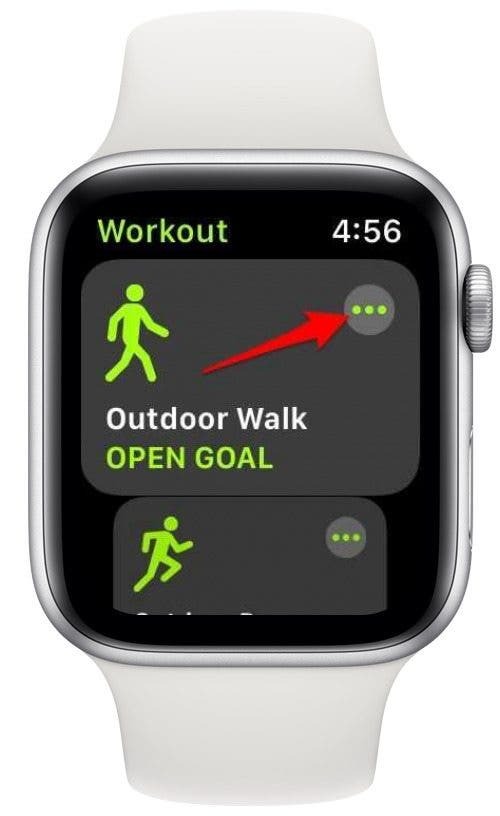
- को चुनिए समय चिह्न।

- प्लस और माइनस आइकन पर टैप करके वर्कआउट की अवधि को 20 मिनट तक एडजस्ट करें।
- टैप करके अपना कसरत शुरू करें शुरू.
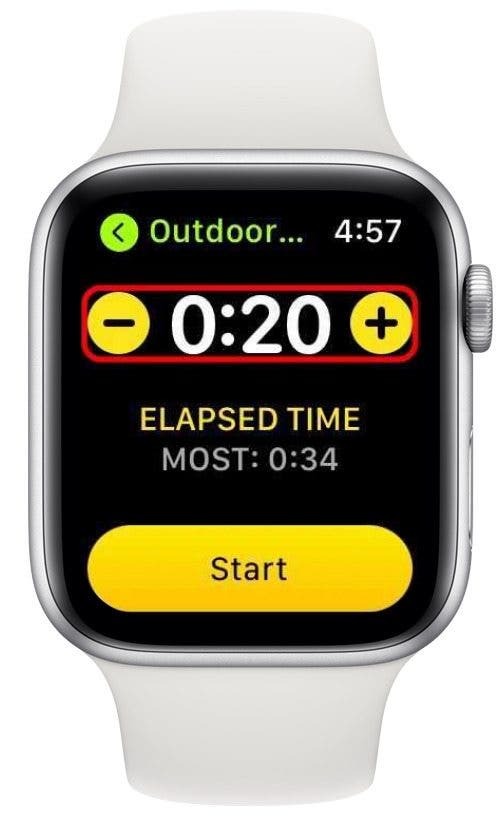
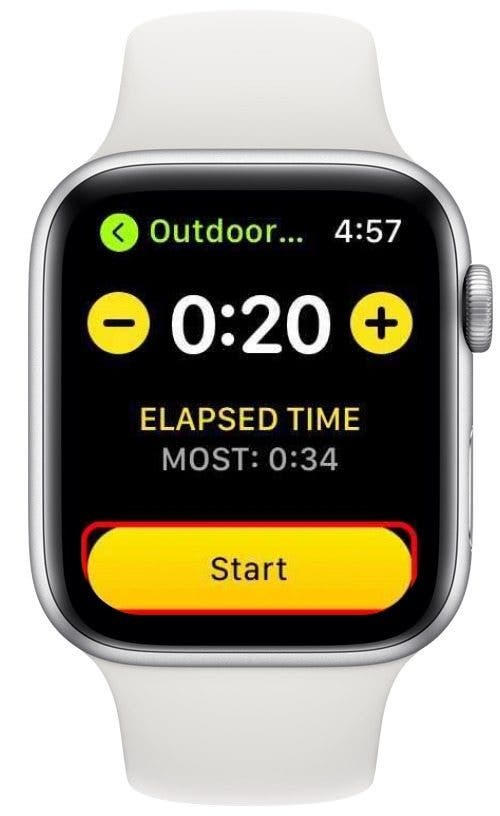
हर बार जब आप दौड़ते हैं या चलते हैं, तो आपकी Apple वॉच कैलिब्रेट करती है, इसलिए जितना अधिक आप वर्कआउट करने के लिए Apple वॉच का उपयोग करेंगे, स्टेप काउंटर उतना ही सटीक होगा। यह भी सच है जब समस्या निवारण Apple वॉच व्यायाम मिनट.
Apple वॉच पर स्टेप काउंटर को रिकैलिब्रेट कैसे करें
यदि उपरोक्त चरणों में से कोई भी आपके लिए काम नहीं करता है, तो यह आपके ऐप्पल वॉच पर चरण काउंटर को पुन: कैलिब्रेट करने का समय हो सकता है। यह आपकी Apple वॉच को किसी भी पिछले मूवमेंट डेटा की अवहेलना करने की अनुमति देगा। अपने iPhone पर निम्न चरणों का पालन करें:
- को खोलो ऐप देखें अपने iPhone पर।
- नीचे स्क्रॉल करें और चुनें गोपनीयता.
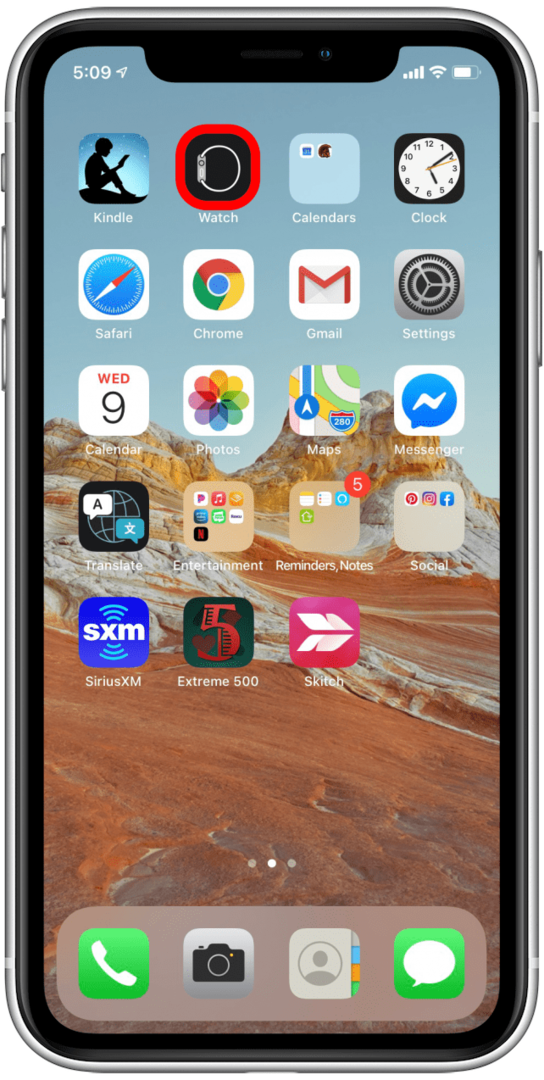
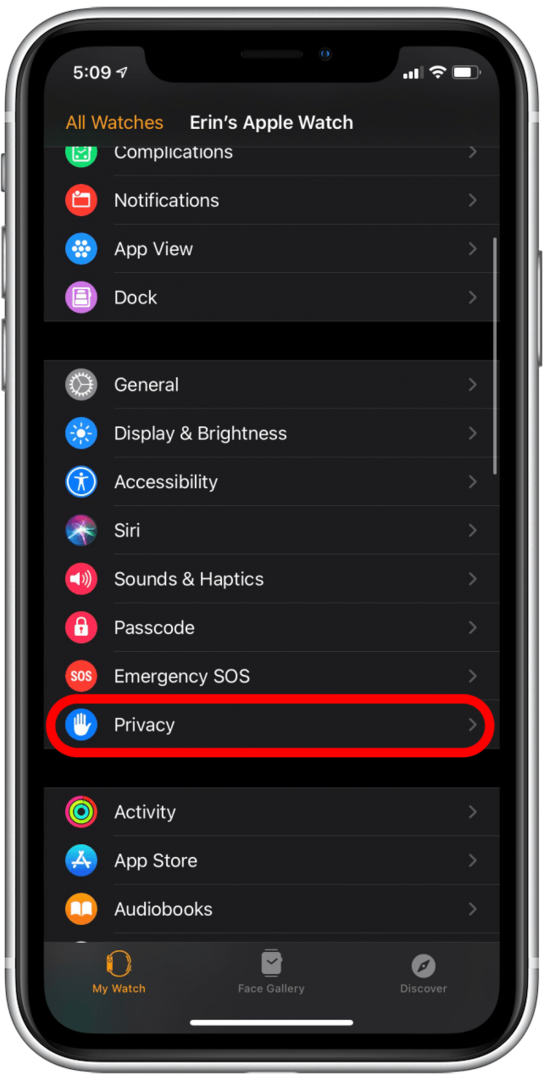
- चुनते हैं फिटनेस कैलिब्रेशन डेटा रीसेट करें.
- आपकी स्क्रीन के नीचे पॉप अप होने वाले पुष्टिकरण संदेश में, चुनें फिटनेस कैलिब्रेशन डेटा रीसेट करें फिर।
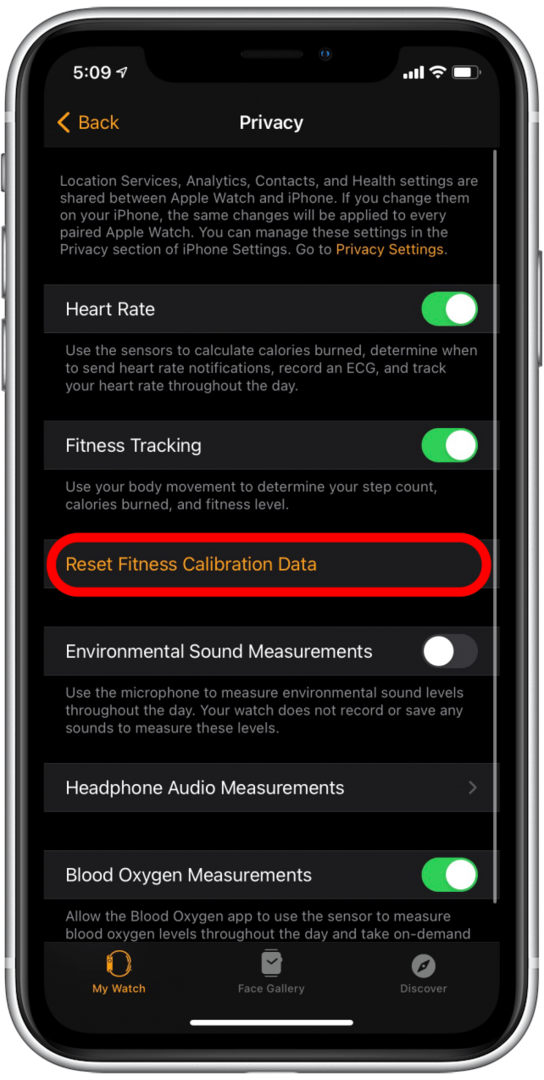
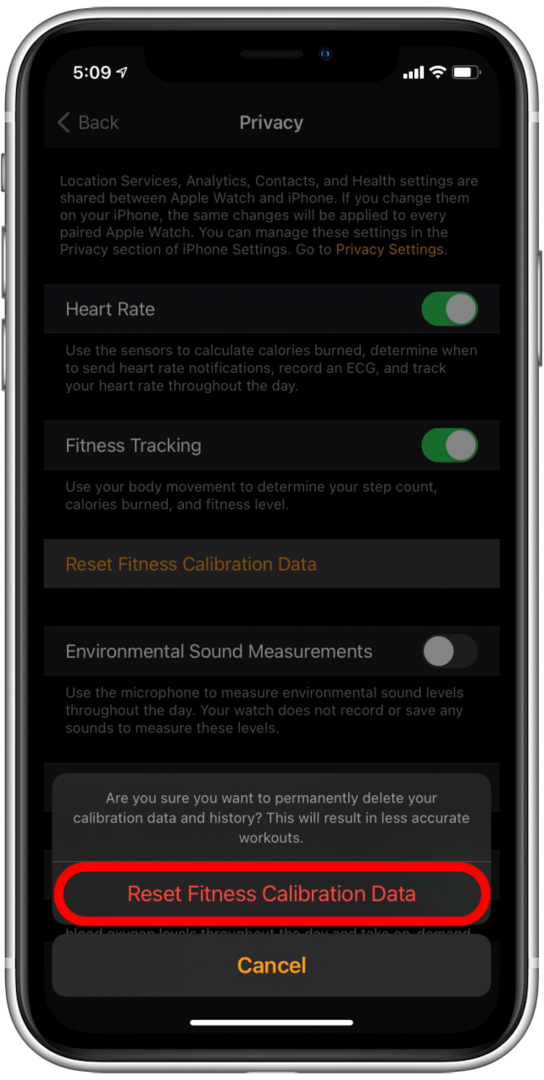
एक बार जब आप इन चरणों को पूरा कर लेते हैं, तो अपनी Apple वॉच को a. पूरा करके कैलिब्रेट करें 20 मिनट की Apple वॉच कैलिब्रेशन कसरत. हमें उम्मीद है कि इन चरणों ने आपके Apple वॉच स्टेप ट्रैकर की सटीकता को बेहतर बनाने में मदद की है!